Настройка сети¶
Изменение настроек Wi-Fi точки доступа¶
Введите в терминале:
sudo nano /etc/hostapd/hostapd.conf
Вы увидите список настроек сети:
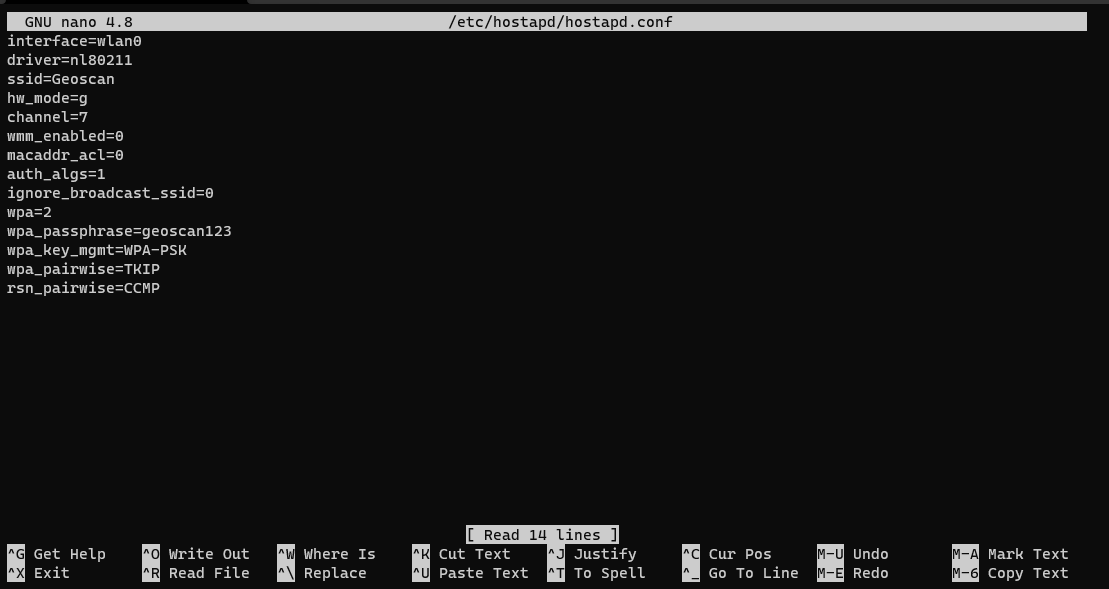
Для изменения имени Wi-Fi точки доступа поменяйте значение параметра ssid
Для изменения пароля Wi-FI поменяйте значение параметра wpa_passphrase
Подсказка
По умолчанию имя точки - Geoscan, пароль - geoscan123
После внесения изменений, нажмите Ctrl+X, затем Y и Enter
Перезапустите Raspberry Pi
sudo reboot
Подключение коптера к внешней Wi-Fi сети¶
Для подключения коптера к существующей Wi-Fi сети потребуется подключиться к коптеру любым удобным способом, кроме его Wi-Fi точки доступа (по умолчанию Geoscan)
Это может быть как подключение клавиатуры и монитора (с помощью microHDMI-кабеля), так и подключение коптера к любой сети по ethernet-кабелю, для использования с помощью ssh.
Подробнее об использовании коптера, подключенного по ethernet: Использование коптера при подключении по Ethernet
Теперь, с помощью методов работы с коптером, описанных выше, можно приступать к подключению к другой Wi-Fi сети.
Поочерёдно введите в терминале следующие команды:
sudo systemctl disable config-wlan
sudo systemctl stop isc-dhcp-server
sudo systemctl disable isc-dhcp-server
sudo systemctl stop hosatpd
sudo systemctl disable hostapd
sudo systemctl enable NetworkManager
sudo systemctl start NetworkManager
После этого сервисы, отвечающие за точку доступа коптера, отключатся, и включится утилита NetworkManager.
Для работы с утилитой NetworkManger используется команда nmcli. Все действия с сетью рекомендуется выполнять от имени администратора sudo
Выведем список доступных Wi-Fi сетей:
nmcli device wifi list
Подключаемся к Wi-Fi сети:
nmcli device wifi connect "<ssid сети (имя)>" password <пароль> name "<имя для взаимодействия>>"
Пример для подключения к wifi сети Geoscan с паролем geoscan123:
nmcli device wifi connect "Geoscan" password geoscan123 name "geowifi"
Имя geowifi будет использоваться при работе с сетью в дальнейшем с помощью nmcli
Например для того, чтобы отключиться от сети, потребуется ввести команду:
nmcli con down geowifi